Odprite Visual Basic in naredite novo Windows Form Aplikacijo.
|
|||||
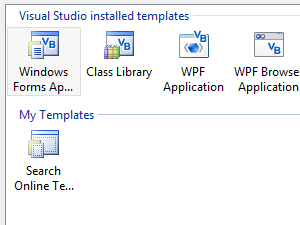 |
|||||
|
|||||
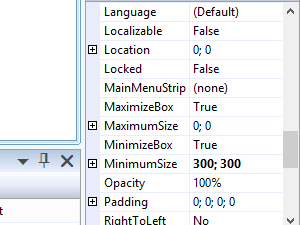 Spremenimo lastnosti okna: Text: Obrazec (Ali poljuben drug text) Size: 300; 300 MinimumSize: 300;300 To bo omogočalo, da bo velikost 300; 300 in ne bo mogoče zmanjševanje na manj.
|
|||||
|
|||||
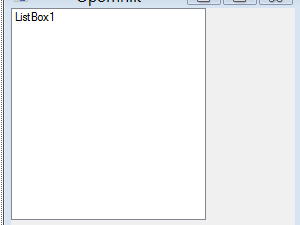 Sedaj naredimo nov ListBox in ga raztegnemo, kot kaže slika. Spremenimo mu lastnosti: Anchor: Top, Bottom, Left, Right (To smo naredili zaradi lepšega izgleda) |
|||||
|
|||||
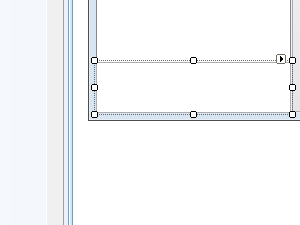 Dodamo še en TextBox in ga postavimo pod ListBox. Spremenimo mu lastnosti: Anchor: Bottom, Left, Right
|
|||||
|
|
|
|||||
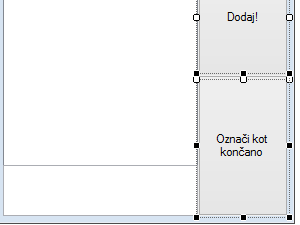 Dodamo še 2 gumba: Dodaj in Označi kot končano. Postavimo ju, kot kaže slika. Gumbu Dodaj nastavimo lastnosti: Anchor: Top, Right Gumbu Označi kot končano nastavimo lastnosti: Anchor: Top, Bottom, Right |
|||||
|
|||||
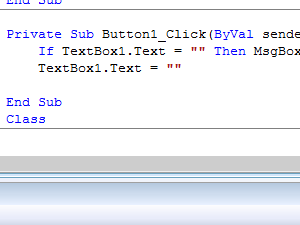 Sedaj pa na kodo! Dvakrat kliknemo na Dodaj in vpišemo If TextBox1.Text = "" Then MsgBox("Polje ste pustili prazno! Vnesite vsaj eno vrednost.") Else ListBox1.Items.Add(TextBox1.Text) TextBox1.Text = "" Kot vidite program preveri, če je v polju TextBox1 kaj zapisano in če ni napiše sporočilo, drugače pa vsebino polja doda v ListBox1 in polje počisti. |
|||||
|
|||||
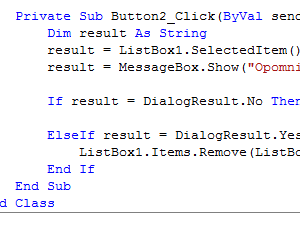 Zdaj kliknemo na gumb Označi kot končano in vpišemo Dim result As String result = ListBox1.SelectedItem() result = MessageBox.Show("Opomnik " & result & " ste označili kot končano. To pomeni, da bo izbrisan. Ali želite nadelevati?", "Brisanje", MessageBoxButtons.YesNo) If result = DialogResult.No Then ElseIf result = DialogResult.Yes Then ListBox1.Items.Remove(ListBox1.SelectedItem) End If
|
|||||
|
|||||
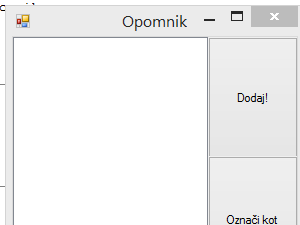 Tako izgleda program ko je končan. Problem tega programa je, da ko program zapremo izbrišemo vse opomnike. Kako to preprečiti, bom pokazal v drugi lekciji. |
|||||

